Erfahrungsbericht von help11
Der Chat!!!!
Pro:
-
Kontra:
-
Empfehlung:
Nein
HCommand & Conquer: Alarmstufe Rot 2
LETZTE NEUIGKEITEN VON DER FRONT
Copyright 2000 Electronic Arts. Alle Rechte vorbehalten.
****25.09.2000****
Neuigkeiten und Updates erhältst du unter WWW.WESTWOOD.COM
- - STRENG GEHEIM - -
Commander:
Danke, dass Sie eingerückt sind. Ihre Dienste werden wir Ihnen hoch anerkennen. Bitte lesen Sie sich den folgenden Bericht des Kommandohauptquartiers sorgfältig durch, sodass Sie mit der aktuellen Lage vollkommen vertraut sind. Aufgrund der Umstände auf dem Schlachtfeld müssen gewisse Informationen geheim bleiben, bis Sie dafür bereit sind.
Viel Glück.
--Präsident Michael Dugan
INHALT
1. WINDOWS 95/98/NT/Millenium
1.1. Microsoft DirectX
1.2. Microsoft Office-Symbolleiste
1.3. Windows NT 4.0
1.4. Windows ME
2. PROBLEMLÖSUNG
2.1. Bekannte Grafikkarten-Probleme
2.2. Bekannte Soundkarten-Probleme
2.3. Bekannte DirectX-Probleme
2.4. Benutzer von Gateway-Computern
2.5. Einstellungen des virtuellen Speichers
2.6. Bekannte RealPlayer-Probleme
2.7. Autostart
2.8. 16 bit CD-ROM-Treiber
2.9. CD-Wechsler und mehrere Laufwerke
2.10. Unreglemäßigkeiten bei Grafiken
2.11. Energiesparfunktionen
2.12. Langsamer Spielablauf
2.13. Updates und Patches
2.14 . Schieberegler Verbindungsgeschwindigkeit
2.15 . Benutzer mit zwei Netzwerkkarten
3. SPIELINFORMATIONEN UND UPDATES
3.1. Ingenieure
3.2. Wertungen für Ladders und Turniere über Westwood Online
3.3. Schnelles Spiel über Westwood Online
1. WINDOWS 95/98/NT
1.1. Microsoft DirectX:
Command & Conquer: Alarmstufe Rot 2 ist eine Microsoft DirectX-Anwendung. Die DirectX-Version 7.0 ist auf der CD enthalten. Du kannst sie bei der Installation von Command & Conquer: Alarmstufe Rot 2 optional mit installieren.
Unter einigen frühen Version von Windows 95 kann DirectX 7.0 nicht direkt aus dem Installationsprogramm von Command & Conquer: Alarmstufe Rot 2 heraus installiert werden. Bitte suche den Ordner „DXSetup” auf deiner CD und führe die Anwendung DXSetup.exe aus, falls dieses Problem auftreten sollte.
Alle Microsoft DirectX-Treiber befinden sich im Ordner „DXSetup”. Suche diesen Ordner und führe das Programm DXSetup.exe aus, um die Microsoft DirectX-Treiber neu zu installieren. Mit der Option „CD durchsuchen” im Autostart-Titelbildschirm kannst du dir den Inhalt der CD anschauen.
Falls du mit der Ausführung von Windows 95/98 nach der Installation der neuen Microsoft DirectX-Treiber Schwierigkeiten hast, wendest du dich bitte an deinen Microsoft-Händler.
1.2. Microsoft Office-Symbolleiste:
Wenn du diese Office-Funktion benutzt und die Symbolleiste während des Spiels erscheint, musst du die Office-Symbolleiste vor dem Starten des Spiels deaktivieren.
1.3. Windows NT 4.0:
Command & Conquer: Alarmstufe Rot 2 benötigt den Service Pack 3 oder spätere Versionen, um unter Windows NT 4.0 zu laufen. Bitte setze dich mit dem Hersteller deines Computers in Verbindung, um Service Pack 3 zu erhalten.
1.4. Windows ME:
Bei Windows ME-DirectX können mit einigen 2 MB-Grafikkarten Probleme mit der Hardware auftreten. Die Karten funktionieren direkt unter Windows ME oder mit anderen Spielen normal, doch bei Alarmstufe Rot 2 kann es beim Laden des Spiels zu Problemen und einem schwarzen Bildschirm kommen. Du kannst das Problem lösen, indem du Windows ME-kompatible Treiber für deine Grafikkarte installierst, eine höhere Version von DirectX oder eine 4 MB-Grafikkarte verwendest.
2. PROBLEMLÖSUNG
2.1. Bekannte Grafikkarten-Probleme:
Die Monitoreinstellungen müssen nach der Installation der Microsoft DirectX-Treiber möglicherweise angepasst werden. Wenn das Bild verzerrt oder verschoben ist, kannst du es über die Einstellungen deines Monitors wieder in den Normalzustand zurücksetzen.
Die meisten Probleme mit Grafikkarten lassen sich beheben, indem du die neuesten Treiber für deine spezielle Karte installierst. Schau bitte in der Dokumentation deiner Grafikkarte nach, wie du dir die neuesten Treiber beschaffen kannst.
Bei Benutzung des Microsoft Theme Packs und Verwendung von individuellen Cursorn kann es zu Bildstörungen kommen. Bitte benutze deshalb die Standardcursor, wenn du Command & Conquer: Alarmstufe Rot 2 spielst.
Bei Systemen mit integrierten Intel 3D-Grafikkarten (2 MB AGP) kann es bei hohen Auflösungen (über 640x480) zu Problemen mit der Bildwiederholrate kommen. Gehe wie folgt vor, um das Problem zu beheben: Begib dich ins Stammverzeichnis von Alarmstufe Rot 2 und öffne die Datei RA2.INI. Suche den Grafikabschnitt und füge dort folgende Zeile ein:
VideoBackBuffer=no
(Dieser Schritt kann auch bei Systemen mit weniger leistungsstarken Grafikkarten hilfreich sein, bei denen Streifen oder Probleme mit der Bildwiederholrate in jeder Auflösung auftreten.)
2.2. Bekannte Soundkarten-Probleme:
Alte SoundBlaster AWE 64 und AWE 32-Soundkartentreiber können Audioprobleme verursachen, durch die Command & Conquer: Alarmstufe Rot 2 auf deinem Computer wesentlich langsamer läuft als normal. Wenn du eine dieser Karten besitzt und solche Probleme beobachtest, solltest du dich mit dem Hersteller deiner Karte in Verbindung setzen, um dich zu informieren, wie du dir die neuesten Treiber beschaffen kannst.
Auf einigen Systemen unter Windows NT kann es zu einer „stotternden” Audiowiedergabe kommen. Um das Problem zu korrigieren, musst du die neuesten Audiotreiber für deine Soundkarte installieren.
Die meisten Probleme mit Soundkarten lassen sich beheben, indem du die neuesten Treiber für deine spezielle Karte installierst. Sieh bitte im Handbuch deiner Soundkarte nach, um dich darüber zu informieren, wie du dir die neuesten Treiber beschaffen kannst.
Wenn du USB-Lautsprecher benutzt, solltest du sie während des Spiels nicht abschalten. Das könnte zum Absturz des Programms führen.
2.3. Bekannte DirectX-Probleme:
Falls eine andere Anwendung während der Installation oder Ausführung des Spiels die Soundkarte benutzt, kann es zu einem „DXSound Error” kommen. Schließe in diesem Fall alle anderen Anwendungen, bevor du das Spiel installierst oder ausführst.
2.4. Benutzer von Gateway-Computern:
Wenn du einen Gateway-Computer benutzt, auf dem die Software „Gateway GoBack“ von WildFile im Hintergrund läuft, kann es in Alarmstufe Rot 2 zu Abstürzen kommen. „GoBack” wird in die Windows-Systemleiste (neben der Uhr) geladen und durch zwei gelbe Pfeile angezeigt. Klicke mit der rechten Maustaste auf die beiden gelben Pfeile in der Systemleiste und wähle im Kontextmenü den Eintrag „Schließen”, um das Programm zu beenden. Es wird empfohlen, alle Hintergrundprogramme vor dem Start von Alarmstufe Rot 2 zu schließen.
2.5. Einstellungen des virtuellen Speichers:
Command & Conquer: Alarmstufe Rot 2 benötigt eventuell mehr Arbeitsspeicher, als auf deinem System zur Verfügung steht.
Windows 95/98 regelt dies automatisch über den sogenannten „Virtuellen Speicher”, der zur Simulation zusätzlichen Speichers Platz auf deiner Festplatte benutzt und Daten zwischen deinem System und der Festplatte hin- und her bewegt.
Unter Windows 95/98 kannst du die Größe des Festplattenspeichers für den virtuellen Speicher manuell einstellen. WIR EMPFEHLEN JEDOCH, DAS NICHT ZU TUN! Gehe wie folgt vor, um Windows 95/98 den virtuellen Speicher verwalten zu lassen: Begib dich ins Startmenü von Windows 95/98, wähle „Einstellungen/Systemsteuerung”, klicke zwei Mal auf „System”, klicke dann auf „Leistungsmerkmale/Dateisystem/Virtueller Arbeitsspeicher” und wähle „Windows verwaltet die Einstellungen für den virtuellen Speicher (empfohlen)”.
2.6. Bekannte RealPlayer-Probleme:
Beim RealPlayer scheint es einen Konflikt mit „Bink” zu geben. Wenn die „Start Center”-Einstellung im RealPlayer aktiviert war, die das Programm im Hintergrund aktiv hält, brachte Alarmstufe Rot 2 den Computer nach dem Beenden zum Absturz.
2.7. Autostart:
Wenn deine CD nach dem Einlegen ins Laufwerk nicht automatisch startet, hast du diese Einstellung wahrscheinlich deaktiviert. Klicke zur Aktivierung der Autostart-Funktion mit der rechten Maustaste auf „Arbeitsplatz”, wähle den Eintrag „Eigenschaften” und danach den „Geräte-Manager”. Wähle dein CD-ROM-Laufwerk, klicke auf „Eigenschaften” und aktiviere das Kontrollkästchen „Automatische Benachrichtigung beim Wechsel”.
2.8. 16 Bit CD-ROM-Treiber:
Command & Conquer: Alarmstufe Rot 2 kann unter Umständen nicht starten, falls ein 16-Bit CD-ROM-Treiber über die AUTOEXEC.BAT oder CONFIG.SYS geladen wird. Wenn sich dort Verweise auf MSCDEX oder ähnliche Treiber befinden, kannst du versuchen, sie aus den Dateien autoexec.bat und config.sys zu entfernen. Windows 95/98 benötigt diese Treiber normalerweise nicht und läuft in den meisten Fällen besser ohne sie.
2.9. CD-Wechsler und mehrere Laufwerke:
Command & Conquer: Alarmstufe Rot 2 unterstützt keine CD-Wechsler oder mehrere CD-ROM-Laufwerke und geht davon aus, dass sich nur ein Laufwerk in deinem Rechner befindet. Falls du mehr als ein CD-ROM-Laufwerk besitzt, solltest du die CD in das Laufwerk mit dem ersten Laufwerksbuchstaben einlegen. Sind deinen CD-ROM-Laufwerken z. B. die Buchstaben E:, F: und G: zugeordnet, solltest du Command & Conquer: Alarmstufe Rot 2 in das Laufwerk E: einlegen.
2.10. Unrelmäßigkeiten bei Grafiken:
Wenn Unrelmäßigkeiten bei Grafiken auftreten, solltest du versuchen, den Windows 95/98 CD-Cachespeicher zu reduzieren. Gehe auf Start/Einstellungen/Systemsteuerung und klicke zwei Mal auf System. Klicke im Dialogfeld „Eigenschaften von System” auf die Registerkarte „Leistungsmerkmale” und dann auf „Dateisystem”. Klicke dort auf die Registerkarte „CD-ROM” und notiere den Wert unter „Größe des Zusatz-Cache-Speichers”, sodass du die Einstellung, falls nötig, auf ihren ursprünglichen Wert zurücksetzen kannst. Verringere die Größe des Zusatz-Cache-Speichers nun auf „Klein”. Diese Maßnahme sollte sich deutlich auf die Qualität der Grafiken auswirken.
Du kannst auch die Detaileinstellungen im Optionsmenü verändern. Eine niedrige Detaileinstellung entfernt Effekte wie z. B. Kielwasser von Schiffen, Rauch und Gebäudeanimationen. Alarmstufe
Rot 2 entfernt auch dynamisch die Animation in bestimmten Situationen, um auf weniger leistungsfähigen Systemen eine hohe Spielgeschwindigkeit zu erreichen.
2.11. Energiesparfunktionen:
Es ist möglich, dass dein Computer die Verbindung zu deinem Provider wegen langer inaktiver Phasen verliert. Manchmal geschieht das durch die Aktivierung von „Energiesparfunktionen”. Dadurch können während des Spiels oder der Verbindung zu Westwood Online Probleme auftreten. Um solche Probleme zu vermeiden, solltest du deinen Bildschirmschoner oder eventuelle Energiesparfunktionen deaktivieren, bevor du das Spiel startest.
2.12. Langsamer Spielablauf:
Wenn sich der Spielablauf von Command & Conquer: Alarmstufe Rot 2 während des Zugriffs auf die CD verlangsamt, liegt das höchstwahrscheinlich an der CD-Musikwiedergabe. Installiere in diesem Fall Command & Conquer: Alarmstufe Rot 2 neu und kopiere die Musikdateien auf die Festplatte. So lassen sich die Verlangsamungen des Spielablaufs während des CD-Zugriffs stark verringern.
Wenn sich die Geschwindigkeit des Spielablaufs von Command & Conquer: Alarmstufe Rot 2 ohne Zugriff auf die CD verringert, solltest du dafür sorgen, dass während des Spiels keine anderen Programme (wie z. B. Antiviren-Software) aktiv sind.
2.13. Updates und Patches:
Command & Conquer: Alarmstufe Rot 2 verfügt über eine automatischen Update-Funktion. Die Verfügbarkeit aktualisierter Versionen des Spiels wird dir mitgeteilt, wenn du Command & Conquer: Alarmstufe Rot 2 auf Westwood Online spielst. Steht eine aktualisierte Version des Spiels zur Verfügung, kannst du sie bei Bedarf downloaden und automatisch installieren. Informiere dich unter http://www.westwood.com über Updates, falls du Command & Conquer: Red Alert 2 nicht über Westwood Online spielst.
2.14. Schieberegler Verbindungsgeschwindigkeit:
Alarmstufe Rot 2 verfügt im Bildschirm Spieloptionen über eine Einstellung der Toleranz gegenüber Wartezeiten, über die du das Spiel auf langsame Verbindungen über das Internet einstellen kannst. Bewege den Schieberegler dazu in die entsprechende Position. Wenn du dich über ein Modem einwählst, ist die beste Einstellung „Normal” oder „Schlecht”. Bewege den Schieberegler auf „Schnell”, wenn du über eine Breitbandverbindung (Kabelmodem oder DSL) verfügst. So kannst du gewährleisten, dass sich dein Rechner der Verbindungsgeschwindigkeit anpasst und so eine optimale Spielgeschwindigkeit ermöglicht. Lass dich durch Begriffe wie „Schlecht” nicht verwirren. Eine korrekte Einstellung wird die Spielgeschwindigkeit nicht verringern, sondern steigern.
2.15. Benutzer mit zwei Netzwerkkarten:
Wenn du ein System mit zwei installierten Netzwerkkarten benutzt, sucht sich Alarmstufe Rot 2 automatisch eine der beiden Karten für LAN-Spiele aus. Falls Alarmstufe Rot 2 die zweite Karte benutzen soll, musst du das in den erweiterten Netzwerk-Optionen einstellen. Wähle im AR2-Menü den Eintrag „Optionen” und dann „Netzwerk”. Jetzt wird ein kleines Fenster mit der Hardware-Adresse der momentan benutzen Netzwerkkarte angezeigt. Klicke auf den Pfeil rechts neben dem Fenster, um die Adresse der zweiten Netzwerkkarte auszuwählen.
Hinweis: Es gibt jedoch auch einige Netzwerkkonfigurationen, in denen man nicht zwischen zwei Netzwerkkarten wechseln kann. Wende dich bitte an unsere Kundendienstabteilung, falls du die andere Karte im Menü Netzwerkoptionen nicht auswählen kannst. Vorübergehend kannst du das Problem so lösen, dass du die nicht benötigte Netzwerkkarte im Windows-Gerätemanager deaktivierst. Klicke dazu mit der rechten Maustaste auf „Arbeitsplatz” und wähle „Eigenschaften”. Klicke auf die Registerkarte „Geräte-Manager”. Jetzt wird eine Liste deiner installiersten Systemkomponenten angezeigt. Klicke auf das „+“ neben dem Eintrag „Netzwerkkarten“, um die installierten Netzwerkkarten anzuzeigen. Klicke auf die zu deaktivierende Karte und danach auf die Schaltfläche „Eigenschaften”. Deaktiviere nun das Kontrollkästchen neben „In diesem Hardwareprofil deaktivieren” und starte deinen Computer neu. Starte danach Alarmstufe Rot 2.
2.16. Probleme mit Firewalls:
Wenn du Alarmstufe Rot 2 hinter einer Firewall spielst, und ein Spiel hosten möchtest, müssen die folgenden Ports geöffnet sein: Port 1234, 1235, 1236 und 1237. Diese Ports werden vom UDP-Protokoll benutzt. Wenn du nicht weißt, wie die die Firewall konfigurierst, schaue bitte in der Dokumentation nach oder wende dich an deinen Systemadministrator oder Internet-Provider.
2.17. Spiele mit Network Address Translation (NAT):
Falls du in deinem Netzwerk Network Address Translation (NAT) benutzt, können zwei oder mehr Benutzer nicht gleichzeitig in einem Spiel auftreten. Allerdings ist es möglich, dass sie in verschiedenen Spielen zur gleichen Zeit teilnehmen.
3. SPIELINFORMATIONEN UND UPDATES
3.1. Ingenieure:
Ingenieure (und Ingenieure in IBFs) können wie jede andere Einheit auch in den Bewachungsmodus versetzt werden. Wenn sich Ingenieure im Bewachungsmodus befinden, reparieren sie automatisch alle Gebäude des Spielers in ihrer Nähe, deren Schaden sich im roten Bereich befindet und erobern umliegende Gebäude des Feindes.
3.2. Wertungen für Ladders und Turniere über Westwood Online:
Bei Westwood Online gibt es viele Gelegenheiten, sich mit den weltbesten Spielern zu messen. Bei Westwood.com erfährst du aktuelle Neuigkeiten. Die Grundeinstellung der Wertungen für Ladders und Turniere in Alarmstufe Rot 2 ist „Kurze Spiele”.
3.3. Schnelles Spiel über Westwood Online:
In Alarmstufe Rot 2 gibt es eine einfache Möglichkeit, Spieler auf dem Schlachtfeld zu treffen. Probiere einfach die Option „Schnellspiel” aus. Dadurch wird versucht, Spieler zusammenzubringen, die in Bezug auf Wertung, PING-Zeit (Wartezeit zum Internet-Provider), Ort und Systemspezifikationen ähnliche Werte aufweisen.
mm,über was schreibe ich jetzt meine Meinung aja ich weiß schon über:
LETZTE NEUIGKEITEN VON DER FRONT
Copyright 2000 Electronic Arts. Alle Rechte vorbehalten.
****25.09.2000****
Neuigkeiten und Updates erhältst du unter WWW.WESTWOOD.COM
- - STRENG GEHEIM - -
Commander:
Danke, dass Sie eingerückt sind. Ihre Dienste werden wir Ihnen hoch anerkennen. Bitte lesen Sie sich den folgenden Bericht des Kommandohauptquartiers sorgfältig durch, sodass Sie mit der aktuellen Lage vollkommen vertraut sind. Aufgrund der Umstände auf dem Schlachtfeld müssen gewisse Informationen geheim bleiben, bis Sie dafür bereit sind.
Viel Glück.
--Präsident Michael Dugan
INHALT
1. WINDOWS 95/98/NT/Millenium
1.1. Microsoft DirectX
1.2. Microsoft Office-Symbolleiste
1.3. Windows NT 4.0
1.4. Windows ME
2. PROBLEMLÖSUNG
2.1. Bekannte Grafikkarten-Probleme
2.2. Bekannte Soundkarten-Probleme
2.3. Bekannte DirectX-Probleme
2.4. Benutzer von Gateway-Computern
2.5. Einstellungen des virtuellen Speichers
2.6. Bekannte RealPlayer-Probleme
2.7. Autostart
2.8. 16 bit CD-ROM-Treiber
2.9. CD-Wechsler und mehrere Laufwerke
2.10. Unreglemäßigkeiten bei Grafiken
2.11. Energiesparfunktionen
2.12. Langsamer Spielablauf
2.13. Updates und Patches
2.14 . Schieberegler Verbindungsgeschwindigkeit
2.15 . Benutzer mit zwei Netzwerkkarten
3. SPIELINFORMATIONEN UND UPDATES
3.1. Ingenieure
3.2. Wertungen für Ladders und Turniere über Westwood Online
3.3. Schnelles Spiel über Westwood Online
1. WINDOWS 95/98/NT
1.1. Microsoft DirectX:
Command & Conquer: Alarmstufe Rot 2 ist eine Microsoft DirectX-Anwendung. Die DirectX-Version 7.0 ist auf der CD enthalten. Du kannst sie bei der Installation von Command & Conquer: Alarmstufe Rot 2 optional mit installieren.
Unter einigen frühen Version von Windows 95 kann DirectX 7.0 nicht direkt aus dem Installationsprogramm von Command & Conquer: Alarmstufe Rot 2 heraus installiert werden. Bitte suche den Ordner „DXSetup” auf deiner CD und führe die Anwendung DXSetup.exe aus, falls dieses Problem auftreten sollte.
Alle Microsoft DirectX-Treiber befinden sich im Ordner „DXSetup”. Suche diesen Ordner und führe das Programm DXSetup.exe aus, um die Microsoft DirectX-Treiber neu zu installieren. Mit der Option „CD durchsuchen” im Autostart-Titelbildschirm kannst du dir den Inhalt der CD anschauen.
Falls du mit der Ausführung von Windows 95/98 nach der Installation der neuen Microsoft DirectX-Treiber Schwierigkeiten hast, wendest du dich bitte an deinen Microsoft-Händler.
1.2. Microsoft Office-Symbolleiste:
Wenn du diese Office-Funktion benutzt und die Symbolleiste während des Spiels erscheint, musst du die Office-Symbolleiste vor dem Starten des Spiels deaktivieren.
1.3. Windows NT 4.0:
Command & Conquer: Alarmstufe Rot 2 benötigt den Service Pack 3 oder spätere Versionen, um unter Windows NT 4.0 zu laufen. Bitte setze dich mit dem Hersteller deines Computers in Verbindung, um Service Pack 3 zu erhalten.
1.4. Windows ME:
Bei Windows ME-DirectX können mit einigen 2 MB-Grafikkarten Probleme mit der Hardware auftreten. Die Karten funktionieren direkt unter Windows ME oder mit anderen Spielen normal, doch bei Alarmstufe Rot 2 kann es beim Laden des Spiels zu Problemen und einem schwarzen Bildschirm kommen. Du kannst das Problem lösen, indem du Windows ME-kompatible Treiber für deine Grafikkarte installierst, eine höhere Version von DirectX oder eine 4 MB-Grafikkarte verwendest.
2. PROBLEMLÖSUNG
2.1. Bekannte Grafikkarten-Probleme:
Die Monitoreinstellungen müssen nach der Installation der Microsoft DirectX-Treiber möglicherweise angepasst werden. Wenn das Bild verzerrt oder verschoben ist, kannst du es über die Einstellungen deines Monitors wieder in den Normalzustand zurücksetzen.
Die meisten Probleme mit Grafikkarten lassen sich beheben, indem du die neuesten Treiber für deine spezielle Karte installierst. Schau bitte in der Dokumentation deiner Grafikkarte nach, wie du dir die neuesten Treiber beschaffen kannst.
Bei Benutzung des Microsoft Theme Packs und Verwendung von individuellen Cursorn kann es zu Bildstörungen kommen. Bitte benutze deshalb die Standardcursor, wenn du Command & Conquer: Alarmstufe Rot 2 spielst.
Bei Systemen mit integrierten Intel 3D-Grafikkarten (2 MB AGP) kann es bei hohen Auflösungen (über 640x480) zu Problemen mit der Bildwiederholrate kommen. Gehe wie folgt vor, um das Problem zu beheben: Begib dich ins Stammverzeichnis von Alarmstufe Rot 2 und öffne die Datei RA2.INI. Suche den Grafikabschnitt und füge dort folgende Zeile ein:
VideoBackBuffer=no
(Dieser Schritt kann auch bei Systemen mit weniger leistungsstarken Grafikkarten hilfreich sein, bei denen Streifen oder Probleme mit der Bildwiederholrate in jeder Auflösung auftreten.)
2.2. Bekannte Soundkarten-Probleme:
Alte SoundBlaster AWE 64 und AWE 32-Soundkartentreiber können Audioprobleme verursachen, durch die Command & Conquer: Alarmstufe Rot 2 auf deinem Computer wesentlich langsamer läuft als normal. Wenn du eine dieser Karten besitzt und solche Probleme beobachtest, solltest du dich mit dem Hersteller deiner Karte in Verbindung setzen, um dich zu informieren, wie du dir die neuesten Treiber beschaffen kannst.
Auf einigen Systemen unter Windows NT kann es zu einer „stotternden” Audiowiedergabe kommen. Um das Problem zu korrigieren, musst du die neuesten Audiotreiber für deine Soundkarte installieren.
Die meisten Probleme mit Soundkarten lassen sich beheben, indem du die neuesten Treiber für deine spezielle Karte installierst. Sieh bitte im Handbuch deiner Soundkarte nach, um dich darüber zu informieren, wie du dir die neuesten Treiber beschaffen kannst.
Wenn du USB-Lautsprecher benutzt, solltest du sie während des Spiels nicht abschalten. Das könnte zum Absturz des Programms führen.
2.3. Bekannte DirectX-Probleme:
Falls eine andere Anwendung während der Installation oder Ausführung des Spiels die Soundkarte benutzt, kann es zu einem „DXSound Error” kommen. Schließe in diesem Fall alle anderen Anwendungen, bevor du das Spiel installierst oder ausführst.
2.4. Benutzer von Gateway-Computern:
Wenn du einen Gateway-Computer benutzt, auf dem die Software „Gateway GoBack“ von WildFile im Hintergrund läuft, kann es in Alarmstufe Rot 2 zu Abstürzen kommen. „GoBack” wird in die Windows-Systemleiste (neben der Uhr) geladen und durch zwei gelbe Pfeile angezeigt. Klicke mit der rechten Maustaste auf die beiden gelben Pfeile in der Systemleiste und wähle im Kontextmenü den Eintrag „Schließen”, um das Programm zu beenden. Es wird empfohlen, alle Hintergrundprogramme vor dem Start von Alarmstufe Rot 2 zu schließen.
2.5. Einstellungen des virtuellen Speichers:
Command & Conquer: Alarmstufe Rot 2 benötigt eventuell mehr Arbeitsspeicher, als auf deinem System zur Verfügung steht.
Windows 95/98 regelt dies automatisch über den sogenannten „Virtuellen Speicher”, der zur Simulation zusätzlichen Speichers Platz auf deiner Festplatte benutzt und Daten zwischen deinem System und der Festplatte hin- und her bewegt.
Unter Windows 95/98 kannst du die Größe des Festplattenspeichers für den virtuellen Speicher manuell einstellen. WIR EMPFEHLEN JEDOCH, DAS NICHT ZU TUN! Gehe wie folgt vor, um Windows 95/98 den virtuellen Speicher verwalten zu lassen: Begib dich ins Startmenü von Windows 95/98, wähle „Einstellungen/Systemsteuerung”, klicke zwei Mal auf „System”, klicke dann auf „Leistungsmerkmale/Dateisystem/Virtueller Arbeitsspeicher” und wähle „Windows verwaltet die Einstellungen für den virtuellen Speicher (empfohlen)”.
2.6. Bekannte RealPlayer-Probleme:
Beim RealPlayer scheint es einen Konflikt mit „Bink” zu geben. Wenn die „Start Center”-Einstellung im RealPlayer aktiviert war, die das Programm im Hintergrund aktiv hält, brachte Alarmstufe Rot 2 den Computer nach dem Beenden zum Absturz.
2.7. Autostart:
Wenn deine CD nach dem Einlegen ins Laufwerk nicht automatisch startet, hast du diese Einstellung wahrscheinlich deaktiviert. Klicke zur Aktivierung der Autostart-Funktion mit der rechten Maustaste auf „Arbeitsplatz”, wähle den Eintrag „Eigenschaften” und danach den „Geräte-Manager”. Wähle dein CD-ROM-Laufwerk, klicke auf „Eigenschaften” und aktiviere das Kontrollkästchen „Automatische Benachrichtigung beim Wechsel”.
2.8. 16 Bit CD-ROM-Treiber:
Command & Conquer: Alarmstufe Rot 2 kann unter Umständen nicht starten, falls ein 16-Bit CD-ROM-Treiber über die AUTOEXEC.BAT oder CONFIG.SYS geladen wird. Wenn sich dort Verweise auf MSCDEX oder ähnliche Treiber befinden, kannst du versuchen, sie aus den Dateien autoexec.bat und config.sys zu entfernen. Windows 95/98 benötigt diese Treiber normalerweise nicht und läuft in den meisten Fällen besser ohne sie.
2.9. CD-Wechsler und mehrere Laufwerke:
Command & Conquer: Alarmstufe Rot 2 unterstützt keine CD-Wechsler oder mehrere CD-ROM-Laufwerke und geht davon aus, dass sich nur ein Laufwerk in deinem Rechner befindet. Falls du mehr als ein CD-ROM-Laufwerk besitzt, solltest du die CD in das Laufwerk mit dem ersten Laufwerksbuchstaben einlegen. Sind deinen CD-ROM-Laufwerken z. B. die Buchstaben E:, F: und G: zugeordnet, solltest du Command & Conquer: Alarmstufe Rot 2 in das Laufwerk E: einlegen.
2.10. Unrelmäßigkeiten bei Grafiken:
Wenn Unrelmäßigkeiten bei Grafiken auftreten, solltest du versuchen, den Windows 95/98 CD-Cachespeicher zu reduzieren. Gehe auf Start/Einstellungen/Systemsteuerung und klicke zwei Mal auf System. Klicke im Dialogfeld „Eigenschaften von System” auf die Registerkarte „Leistungsmerkmale” und dann auf „Dateisystem”. Klicke dort auf die Registerkarte „CD-ROM” und notiere den Wert unter „Größe des Zusatz-Cache-Speichers”, sodass du die Einstellung, falls nötig, auf ihren ursprünglichen Wert zurücksetzen kannst. Verringere die Größe des Zusatz-Cache-Speichers nun auf „Klein”. Diese Maßnahme sollte sich deutlich auf die Qualität der Grafiken auswirken.
Du kannst auch die Detaileinstellungen im Optionsmenü verändern. Eine niedrige Detaileinstellung entfernt Effekte wie z. B. Kielwasser von Schiffen, Rauch und Gebäudeanimationen. Alarmstufe
Rot 2 entfernt auch dynamisch die Animation in bestimmten Situationen, um auf weniger leistungsfähigen Systemen eine hohe Spielgeschwindigkeit zu erreichen.
2.11. Energiesparfunktionen:
Es ist möglich, dass dein Computer die Verbindung zu deinem Provider wegen langer inaktiver Phasen verliert. Manchmal geschieht das durch die Aktivierung von „Energiesparfunktionen”. Dadurch können während des Spiels oder der Verbindung zu Westwood Online Probleme auftreten. Um solche Probleme zu vermeiden, solltest du deinen Bildschirmschoner oder eventuelle Energiesparfunktionen deaktivieren, bevor du das Spiel startest.
2.12. Langsamer Spielablauf:
Wenn sich der Spielablauf von Command & Conquer: Alarmstufe Rot 2 während des Zugriffs auf die CD verlangsamt, liegt das höchstwahrscheinlich an der CD-Musikwiedergabe. Installiere in diesem Fall Command & Conquer: Alarmstufe Rot 2 neu und kopiere die Musikdateien auf die Festplatte. So lassen sich die Verlangsamungen des Spielablaufs während des CD-Zugriffs stark verringern.
Wenn sich die Geschwindigkeit des Spielablaufs von Command & Conquer: Alarmstufe Rot 2 ohne Zugriff auf die CD verringert, solltest du dafür sorgen, dass während des Spiels keine anderen Programme (wie z. B. Antiviren-Software) aktiv sind.
2.13. Updates und Patches:
Command & Conquer: Alarmstufe Rot 2 verfügt über eine automatischen Update-Funktion. Die Verfügbarkeit aktualisierter Versionen des Spiels wird dir mitgeteilt, wenn du Command & Conquer: Alarmstufe Rot 2 auf Westwood Online spielst. Steht eine aktualisierte Version des Spiels zur Verfügung, kannst du sie bei Bedarf downloaden und automatisch installieren. Informiere dich unter http://www.westwood.com über Updates, falls du Command & Conquer: Red Alert 2 nicht über Westwood Online spielst.
2.14. Schieberegler Verbindungsgeschwindigkeit:
Alarmstufe Rot 2 verfügt im Bildschirm Spieloptionen über eine Einstellung der Toleranz gegenüber Wartezeiten, über die du das Spiel auf langsame Verbindungen über das Internet einstellen kannst. Bewege den Schieberegler dazu in die entsprechende Position. Wenn du dich über ein Modem einwählst, ist die beste Einstellung „Normal” oder „Schlecht”. Bewege den Schieberegler auf „Schnell”, wenn du über eine Breitbandverbindung (Kabelmodem oder DSL) verfügst. So kannst du gewährleisten, dass sich dein Rechner der Verbindungsgeschwindigkeit anpasst und so eine optimale Spielgeschwindigkeit ermöglicht. Lass dich durch Begriffe wie „Schlecht” nicht verwirren. Eine korrekte Einstellung wird die Spielgeschwindigkeit nicht verringern, sondern steigern.
2.15. Benutzer mit zwei Netzwerkkarten:
Wenn du ein System mit zwei installierten Netzwerkkarten benutzt, sucht sich Alarmstufe Rot 2 automatisch eine der beiden Karten für LAN-Spiele aus. Falls Alarmstufe Rot 2 die zweite Karte benutzen soll, musst du das in den erweiterten Netzwerk-Optionen einstellen. Wähle im AR2-Menü den Eintrag „Optionen” und dann „Netzwerk”. Jetzt wird ein kleines Fenster mit der Hardware-Adresse der momentan benutzen Netzwerkkarte angezeigt. Klicke auf den Pfeil rechts neben dem Fenster, um die Adresse der zweiten Netzwerkkarte auszuwählen.
Hinweis: Es gibt jedoch auch einige Netzwerkkonfigurationen, in denen man nicht zwischen zwei Netzwerkkarten wechseln kann. Wende dich bitte an unsere Kundendienstabteilung, falls du die andere Karte im Menü Netzwerkoptionen nicht auswählen kannst. Vorübergehend kannst du das Problem so lösen, dass du die nicht benötigte Netzwerkkarte im Windows-Gerätemanager deaktivierst. Klicke dazu mit der rechten Maustaste auf „Arbeitsplatz” und wähle „Eigenschaften”. Klicke auf die Registerkarte „Geräte-Manager”. Jetzt wird eine Liste deiner installiersten Systemkomponenten angezeigt. Klicke auf das „+“ neben dem Eintrag „Netzwerkkarten“, um die installierten Netzwerkkarten anzuzeigen. Klicke auf die zu deaktivierende Karte und danach auf die Schaltfläche „Eigenschaften”. Deaktiviere nun das Kontrollkästchen neben „In diesem Hardwareprofil deaktivieren” und starte deinen Computer neu. Starte danach Alarmstufe Rot 2.
2.16. Probleme mit Firewalls:
Wenn du Alarmstufe Rot 2 hinter einer Firewall spielst, und ein Spiel hosten möchtest, müssen die folgenden Ports geöffnet sein: Port 1234, 1235, 1236 und 1237. Diese Ports werden vom UDP-Protokoll benutzt. Wenn du nicht weißt, wie die die Firewall konfigurierst, schaue bitte in der Dokumentation nach oder wende dich an deinen Systemadministrator oder Internet-Provider.
2.17. Spiele mit Network Address Translation (NAT):
Falls du in deinem Netzwerk Network Address Translation (NAT) benutzt, können zwei oder mehr Benutzer nicht gleichzeitig in einem Spiel auftreten. Allerdings ist es möglich, dass sie in verschiedenen Spielen zur gleichen Zeit teilnehmen.
3. SPIELINFORMATIONEN UND UPDATES
3.1. Ingenieure:
Ingenieure (und Ingenieure in IBFs) können wie jede andere Einheit auch in den Bewachungsmodus versetzt werden. Wenn sich Ingenieure im Bewachungsmodus befinden, reparieren sie automatisch alle Gebäude des Spielers in ihrer Nähe, deren Schaden sich im roten Bereich befindet und erobern umliegende Gebäude des Feindes.
3.2. Wertungen für Ladders und Turniere über Westwood Online:
Bei Westwood Online gibt es viele Gelegenheiten, sich mit den weltbesten Spielern zu messen. Bei Westwood.com erfährst du aktuelle Neuigkeiten. Die Grundeinstellung der Wertungen für Ladders und Turniere in Alarmstufe Rot 2 ist „Kurze Spiele”.
3.3. Schnelles Spiel über Westwood Online:
In Alarmstufe Rot 2 gibt es eine einfache Möglichkeit, Spieler auf dem Schlachtfeld zu treffen. Probiere einfach die Option „Schnellspiel” aus. Dadurch wird versucht, Spieler zusammenzubringen, die in Bezug auf Wertung, PING-Zeit (Wartezeit zum Internet-Provider), Ort und Systemspezifikationen ähnliche Werte aufweisen.
mm,über was schreibe ich jetzt meine Meinung aja ich weiß schon über:
16 Bewertungen, 2 Kommentare
-

07.05.2003, 12:14 Uhr von Tris.
Bewertung: sehr hilfreichSehr ausfürlich!
-

14.06.2002, 16:17 Uhr von Tubenquetscher
Bewertung: sehr hilfreichsehr umfangreicher aber informativer bericht. klasse...weiter so...

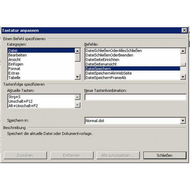
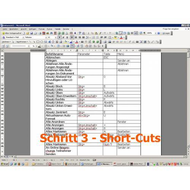
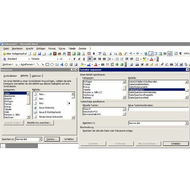
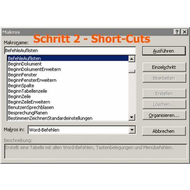
Bewerten / Kommentar schreiben